Usuń wirusa Shark
Instrukcja usuwania wirusa Shark
Czym jest Wirus Shark?
Najwazniejsze cechy wirusa Shark:
Wirus Shark jest kolejna pozycja na liscie ”Ransomware-as-a-Service” – programow ktore zyskuja zainteresowanie w sieci Dark Web. Autorzy tej zlosliwej aplikacji moga zaoferowac udzial w podejrzanych kampaniach i oferowac mozliwosc zostania oficjalnym dystrybutorem ich zlosliwej aplikacji, podobnie jak w przypadku Petya & Mischa RaaS. Tak i inne programy zostaly stworzone jako darmowe aplikacje ktore pozwalaja nowym adeptom sztuki hakerskiej na stworzenie ich wlasnego dziela. W nawiazaniu do autorow oprogramowania – jest to narzedzie darmowe. Ambitni hakerzy moga wykorzystac okreslone typy plikow, wybrac konkretne foldery na komputerach uzytkownikow do zaszyfrowania, wybrac kwote ktora chce uzyskac za odszyfrowanie danych, ponadto moga nawet wybrac kraj swojej dzialalnosci. Oprogramowanie Shark samo w sobie zawiera trzy pliki, ReadMe.txt, Payload Builder.exe a takze Shark.exe, ktory mozna otrzymac tylko na oficjalnej stronie Shark Project. Ukonczony program ransomware podobno jest niewykrywalny poprzez aplikacje zwalczajace wirusy. Jednakze nawet jezeli zostaniesz zainfekowany to nie jest to powod do paniki. Mozliwe ze bedzies musial wykonac kilka dodatkowych ruchow do manualnego usuniecia wirusa, jednakze chcemy cie zapewnic ze sprawdzone oprogramowanie antywirusowe takie jak FortectIntego jest w stanie usunac wirusa z twojego komputera poniewaz zostalo wyposazone w najnowsza baze wirusowa.
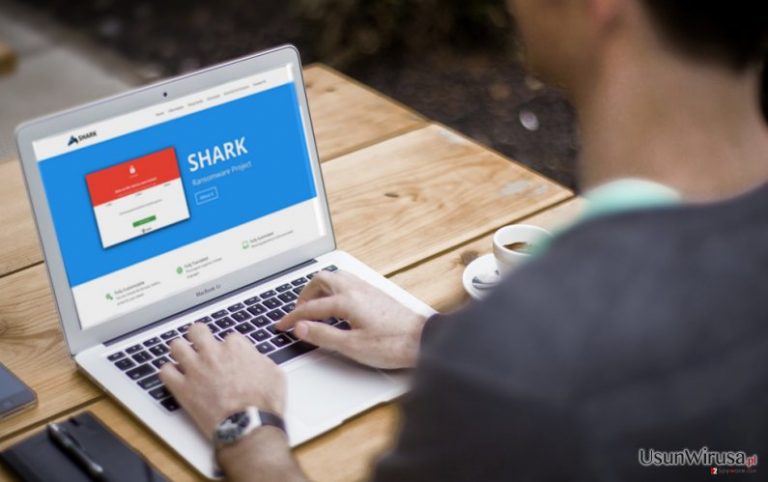
Jezeli juz kiedys interesowales sie tematem oprogramowania ransomware to prawdopodobnie wiesz ze jego autorzy to zazwyczaj calkiem wredni ludzie. Sa w stanie zablokowac pliki swoich ofiar a nastepnie prosic o zaplate zadosc uczynienia. Nawet zaraz po platnosci ktora wykona uzytkownik ludzie dosc czesto pozostaja bez swoich plikow a takze bez pieniedzy. Z tego powodu wyglada na to ze RaaS jest czescia nowego planu hakerow ktorzy generuja coraz to wieksze przychody z rozpowszechniania zlosliwego oprogramowania w sieci i zarabiaja calkiem niezle choc nielegalne pieniadze. Nawet autorzy czerpia z tego zyski otrzymujac okolo 20% wypracowanych zyskow. Specjalisci do spraw ochrony twierdza ze mimo tego ze jest to program ktory niemalze kazdy moze posiasc na swoim komputerze to jest to po prostu aplikacja wykorzystywana jako wirus. Tak wiec jezeli stales sie ofiara tego typu oprogramowania to mocno sugerujemy ci przeprowadzenie pelnego usuwania oprogramowania Shark. Tego typu zagrozenie nie zasluguje na miejsce na twoim komputerze, jezeli widzisz ze oprogramowanie generuje coraz to wiecej korzysci i sam myslisz o skorzystanie z jego uslug i podjeciu wspolpracy to powinienes ponownie przemyslec swoje priorytety.
Co powinienem zrobić aby chronić mój komputer przed infekcjami oprogramowania ransomware?
Chociaz brzmi to troche niewiarygodnie to ochrona twojego komputera jest prawie ze niemozliwa przynajmniej jesli chodzi o ochrone przed infekcja Shark, jednakze jestes w stanie zmniejszyc ryzyko korzystajac z nastepujacych krokow:
- Korzystac z profesjonalnego i sprawdzonego oprogrmaowania antywirusowego ktore bedzie w stanie chronic cie przed zlosliwym oprogramowaniem czy tez pobraniem zinfekowanego oprogramowania na twoj komputer.
- Postaraj sie unikac odwiedzania zlosliwych witryn, nie polegaj na programach antywirusowych, ale tez na swoim skupieniu i intuicji. Jezeli nawet znajdziesz sie na podejrzanej stronie to nie pobieraj oprogramowania ani nie wypelniaj zadnych ankiet.
- Trzymaj się z daleka od wiadomosci w folderze spam. Nie otwieraj wiadomosci od nieznanych nadawcow. Dodatkowo warto powiedziec o nie sciaganiu dodatkowych zalacznikow.
Czy moge odzyskac swoje dane i usunac oprogramowanie Shark z twojego komputera?
Niestety nie ma zadnego narzedzia do odblokowania zaszyfrowanych danych. Zaplacenie nie oznacza jednoczesnie odzyskania swoich plikow, jednoczesnie ni ma innej drogi do walki z tym wirusem. Pewnie zastanawiasz sie czy to naprawde koniec? Plan jest prosty – usun oprogramowanie Shark ze swojego komputera tak szybko jak to tylko mozliwe. Im bardziej wydluzasz czas w jakim oprogramowanie jest oebecne na twoim komputerze tym wiecej ryzykujesz w odniesieniu do swoich plikow systemowych. Przeprowadz pelny skan systemu z pomoca sprawdzonego oprogramowania antywirusowego i zapoznaj sie ze specjalnym poradnikiem na koncu tego artykulu. Zaraz po wykonaniu wszystkich krokow przeskanuj prosze swoj komputer jeszcze raz i oczysc go ze zlosliwego oprogramowania ransomware. Szybkie usuniecie tego oprogramowania moze zaoszczedzic ci czasu i nerwow przy okazji walki z zaszyfrowanymi plikami. Jezeli jest na to za pozno mozesz zawsze uzyc oprogramowania PhotoRec, R-Studio lub tez Kaspersky virus-fighting utilities do przywracania swoich plikow.
Instrukcja ręcznego usuwania wirusa Shark
Ransomware: ręczne usuwanie ransomware w Trybie awaryjnym
Ważne! →
Przewodnik ręcznego usuwania może być zbyt skomplikowany dla zwykłych użytkowników komputerów. Przeprowadzenie go w sposób prawidłowy wymaga zaawansowanej wiedzy z zakresu informatyki (jeśli ważne pliki systemowe zostaną usunięte lub uszkodzone, może to skutkować uszkodzeniem całego systemu Windows) i może zająć wiele godzin. Dlatego też zdecydowanie zalecamy skorzystanie z automatycznej metody przedstawionej wyżej.
Krok 1. Przejdź do trybu awaryjnego z obsługą sieci
Ręczne usuwanie malware powinno być wykonywane w Trybie awaryjnym.
Windows 7 / Vista / XP
- Kliknij Start > Zamknij > Uruchom ponownie > OK.
- Kiedy twój komputer stanie się aktywny, zacznij naciskać przycisk F8 (jeśli to nie zadziała, spróbuj F2, F12, Del, itp. – wszystko zależy od modelu płyty głównej) wiele razy, aż zobaczysz okno Zaawansowane opcje rozruchu.
- Wybierz z listy opcję Tryb awaryjny z obsługą sieci.

Windows 10 / Windows 8
- Kliknij prawym przyciskiem myszy przycisk Start i wybierz Ustawienia.

- Przewiń w dół i wybierz Aktualizacja i zabezpieczenia.

- Wybierz Odzyskiwanie po lewej stronie okna.
- Teraz przewiń w dół i znajdź sekcję Zaawansowane uruchamianie.
- Kliknij Uruchom ponownie teraz.

- Wybierz Rozwiązywanie problemów.

- Idź do Zaawansowanych opcji.

- Wybierz Ustawienia uruchamiania.

- Naciśnij Uruchom ponownie.
- teraz wciśnij 5 lub kliknij 5) Włącz tryb awaryjny z obsługą sieci.

Krok 2. Zamknij podejrzane procesy
Menedżer zadań systemu Windows to przydatne narzędzie, które wyświetla wszystkie procesy działające w tle. Jeśli malware uruchomiło proces, to musisz go zamknąć:
- Wciśnij Ctrl + Shift + Esc na klawiaturze, by otworzyć Menedżera zadań.
- Kliknij Więcej szczegółów.

- Przewiń w dół do sekcji Procesy w tle i wyszukaj wszystko, co wygląda podejrzanie.
- Kliknij prawym przyciskiem myszy i wybierz Otwórz lokalizację pliku.

- Wróć do procesu, kliknij na niego prawym przyciskiem myszy i wybierz Zakończ proces.

- Usuń zawartość złośliwego folderu.
Krok 3. Sprawdź Uruchamianie
- Wciśnij Ctrl + Shift + Esc na klawiaturze, by otworzyć Menedżera zadań systemu Windows.
- Idź do karty Uruchamianie.
- Kliknij prawym przyciskiem myszy na podejrzany program i wybierz Wyłącz.

Krok 4. Usuń pliki wirusów
Pliki powiązane z malware można znaleźć w różnych miejscach na komputerze. Oto instrukcje, które pomogą ci je znaleźć:
- Wpisz Czyszczenie dysku w wyszukiwarce Windows i naciśnij Enter.

- Wybierz dysk, który chcesz wyczyścić (C: to domyślny dysk główny i prawdopodobnie jest on tym, który zawiera złośliwe pliki).
- Przewiń w dół przez listę Pliki do usunięcia i wybierz następujące:
Tymczasowe pliki internetowe
Pliki do pobrania
Kosz
Pliki tymczasowe - Wybierz Wyczyść pliki systemowe.

- Możesz także poszukać innych złośliwych plików ukrytych w następujących folderach (wpisz te wpisy w wyszukiwaniu Windows i wciśnij Enter):
%AppData%
%LocalAppData%
%ProgramData%
%WinDir%
Po zakończeniu, uruchom ponownie komputer w normalnym trybie.
Usuń Shark korzystająć z System Restore
-
Krok 1: Zresetuj swój komputer Safe Mode with Command Prompt
Windows 7 / Vista / XP- Kliknij Start → Shutdown → Restart → OK .
- Kiedy już włączysz swój komputer, zacznij wciskać przycisk F8 tak długo aż zobaczysz okno Advanced Boot Options
-
Wybierz $1$s z listy

Windows 10 / Windows 8- Wciśnij przycisk Power w oknie logowania oznaczonym Windows. Następnie wciśnij i przytrzmaj Shift, który znajduje się na twojej klawiaturze i wciśnij dodatkowo Restart.
- Teraz wybierz Troubleshoot → Advanced options → Startup Settings a na końcu dodatkowo wybierz Restart
-
Jak tylko włączysz swój komputer wybierz -Enable Safe Mode with Command Prompt w oknie Startup Settings

-
Krok 2: Przywróć ustawienia fabryczne i pliki systemowe
-
Jak tylko zobaczysz okno Command Prompt, wpisz cd restore i wybierz Enter

-
Teraz wybierz rstrui.exe a nastepnie kliknij Enter jeszcze raz.

-
Kiedy pokaże ci się nowe okno wybierz Next a nastepnie wybierz punkt przywracania systemu, który wypada przed zainstalowaniem Shark. Zaraz po tym wybierz $3$s.


-
Teraz wybierz Yes aby rozpocząć przywracanie systemu

-
Jak tylko zobaczysz okno Command Prompt, wpisz cd restore i wybierz Enter
Na końcu powinienes dodatkowo pomyśleć o ochronie swojego komputera przed oprogramowaniem ransomware. Aby chronić swój komputer przed Shark i innym szkodliwym oprogramowaniem polecamy skorzystanie ze sprawdzonego oprogramowania antyszpiegującego takiego jak FortectIntego, SpyHunter 5Combo Cleaner lub Malwarebytes
Polecane dla ciebie:
Nie pozwól, by rząd cię szpiegował
Rząd ma wiele problemów w związku ze śledzeniem danych użytkowników i szpiegowaniem obywateli, więc powinieneś mieć to na uwadze i dowiedzieć się więcej na temat podejrzanych praktyk gromadzenia informacji. Uniknij niechcianego śledzenia lub szpiegowania cię przez rząd, stając się całkowicie anonimowym w Internecie.
Możesz wybrać różne lokalizacje, gdy jesteś online i uzyskać dostęp do dowolnych materiałów bez szczególnych ograniczeń dotyczących treści. Korzystając z Private Internet Access VPN, możesz z łatwością cieszyć się połączeniem internetowym bez żadnego ryzyka bycia zhakowanym.
Kontroluj informacje, do których dostęp może uzyskać rząd i dowolna inna niepożądana strona i surfuj po Internecie unikając bycia szpiegowanym. Nawet jeśli nie bierzesz udziału w nielegalnych działaniach lub gdy ufasz swojej selekcji usług i platform, zachowaj podejrzliwość dla swojego własnego bezpieczeństwa i podejmij środki ostrożności, korzystając z usługi VPN.
Kopie zapasowe plików do późniejszego wykorzystania w przypadku ataku malware
Problemy z oprogramowaniem spowodowane przez malware lub bezpośrednia utrata danych w wyniku ich zaszyfrowania może prowadzić do problemów z twoim urządzeniem lub do jego trwałego uszkodzenia. Kiedy posiadasz odpowiednie, aktualne kopie zapasowe, możesz z łatwością odzyskać dane po takim incydencie i wrócić do pracy.
Bardzo ważne jest, aby aktualizować kopie zapasowe po wszelkich zmianach na urządzeniu, byś mógł powrócić do tego nad czym aktualnie pracowałeś, gdy malware wprowadziło jakieś zmiany lub gdy problemy z urządzeniem spowodowały uszkodzenie danych lub wpłynęły negatywnie na wydajność.
Posiadając poprzednią wersję każdego ważnego dokumentu lub projektu, możesz oszczędzić sobie frustracji i załamania. Jest to przydatne, gdy niespodziewanie pojawi się malware. W celu przywrócenia systemu, skorzystaj z Data Recovery Pro.







